Jeśli Candy Crush Saga ulega awarii i nie ładuje się gdy spróbujesz zagrać w grę na komputerze z systemem Windows, ten post ci pomoże. Candy Crush Saga to darmowa gra wideo polegająca na dopasowywaniu kafelków na urządzenia z systemem iOS, Android i Windows. Ale ostatnio niektórzy użytkownicy stwierdzili, że gra ciągle się zawiesza na ich komputerze. Na szczęście możesz zastosować kilka prostych metod, aby to naprawić.

Napraw awarię Candy Crush Saga i nie ładuje się na PC
Jeśli aplikacja Candy Crush Saga ulega awarii i nie otwiera się ani nie ładuje na komputerze z systemem Windows 11/10, postępuj zgodnie z poniższymi sugestiami, aby rozwiązać problem:
- Uruchom narzędzie do rozwiązywania problemów z aplikacjami ze Sklepu Windows
- Zaktualizuj grę do najnowszej wersji
- Napraw/zresetuj sagę Candy Crush
- Utwórz kopię zapasową postępu gry Candy Crush Saga, a następnie zainstaluj ją ponownie
Teraz przyjrzyjmy się im szczegółowo.
1] Uruchom narzędzie do rozwiązywania problemów z aplikacjami ze Sklepu Windows
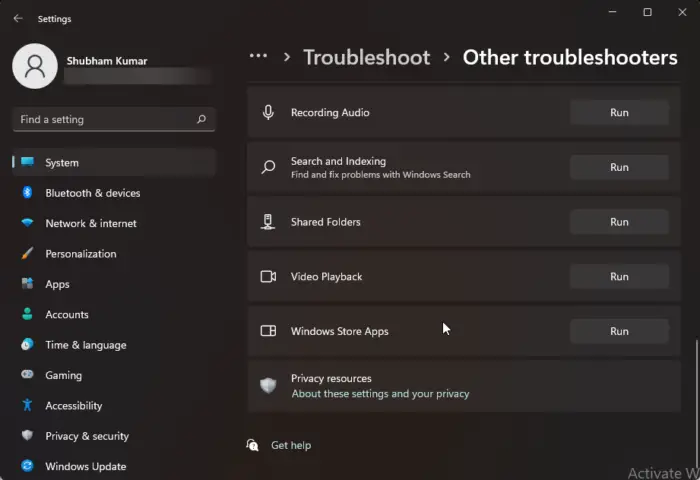
Działanie Narzędzie do rozwiązywania problemów z aplikacjami Sklepu Windows potrafi szybko zdiagnozować i rozwiązać problem. Jest to wbudowana funkcja firmy Microsoft, która automatycznie skanuje i naprawia drobne błędy i błędy w aplikacjach Microsoft Store. Oto jak uruchomić narzędzie do rozwiązywania problemów z aplikacjami ze Sklepu Windows:
kreator przenoszenia profilu
- wciśnij Klawisz Windows + I otworzyć Ustawienia .
- Kliknij System > Rozwiązywanie problemów > Inne narzędzia do rozwiązywania problemów .
- Teraz przewiń w dół i kliknij Uruchomić obok Aplikacje ze Sklepu Windows.
- Jeśli zostaną znalezione błędy, system Windows automatycznie je naprawi.
2] Napraw/zresetuj sagę Candy Crush
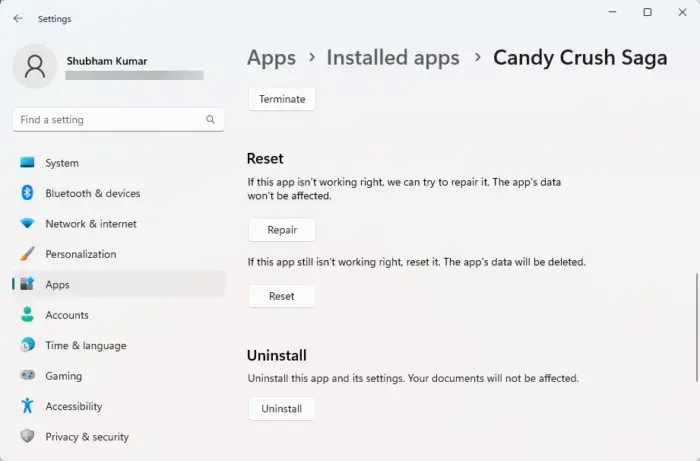
Próbować naprawianie i resetowanie wadliwej aplikacji . Spowoduje to naprawę aplikacji i zresetowanie jej ustawień do pierwotnych wartości domyślnych. Oto jak możesz to zrobić:
- wciśnij Klawisz Windows + I otworzyć Ustawienia .
- Następnie kliknij Aplikacje > Aplikacje i funkcje .
- Wybierać Saga Candy Crush i kliknij na Zaawansowane opcje .
- Przewiń w dół i kliknij Napraw/Zresetuj .
3] Zaktualizuj grę do najnowszej wersji
Pobranie najnowszej wersji Candy Crush Saga może pomóc w naprawieniu błędu. Wiadomo, że pomaga to większości użytkowników przezwyciężyć ten błąd.
4] Utwórz kopię zapasową postępu gry Candy Crush Saga, a następnie zainstaluj ją ponownie
Jeśli żadna z tych sugestii nie pomogła, zainstaluj ponownie grę, ale zrób to tylko w ostateczności. Zanim przejdziesz dalej, musisz wykonać kopię zapasową gry, łącząc ją ze swoim e-mailem lub kontem na Facebooku. Jeśli korzystasz z konta na Facebooku, upewnij się, że było ono połączone z grą, gdy grałeś na ostatnim poziomie. Poza tym możesz również utworzyć kopię zapasową danych swojego konta, tworząc konto Kingdom.
Po utworzeniu kopii zapasowej gry zainstaluj ją ponownie i sprawdź, czy błąd został naprawiony. Spowoduje to również usunięcie zapisanych boosterów, dodatkowych żyć i zresetowanie wszelkich dodatkowych funkcji, takich jak dzienny bonus lub dodatkowe wyzwania. Dzieje się tak, ponieważ wszystkie te funkcje i dodatki są zapisywane bezpośrednio w pamięci urządzenia.
Czytać: Jak całkowicie usunąć Candy Crush Saga z systemu Windows
Mamy nadzieję, że te sugestie okażą się pomocne.
Jak naprawić Candy Crush, gdy się nie ładuje?
Aby naprawić błąd powodujący awarię Candy Crush Saga, uruchom narzędzie do rozwiązywania problemów z aplikacjami ze Sklepu Windows i zaktualizuj grę do najnowszej wersji. Jeśli jednak to nie pomoże, rozważ rozwiązanie problemu w trybie czystego rozruchu lub ponowną instalację gry.
Dlaczego moje gry nie ładują się na PC?
Jeśli gry nie ładują się na twoim komputerze, sprawdź, czy twoje urządzenie jest kompatybilne z uruchomieniem gry. Jeśli Twoje urządzenie jest zgodne, zaktualizuj sterowniki graficzne i DirectX do najnowszej wersji i sprawdź, czy to pomoże.















